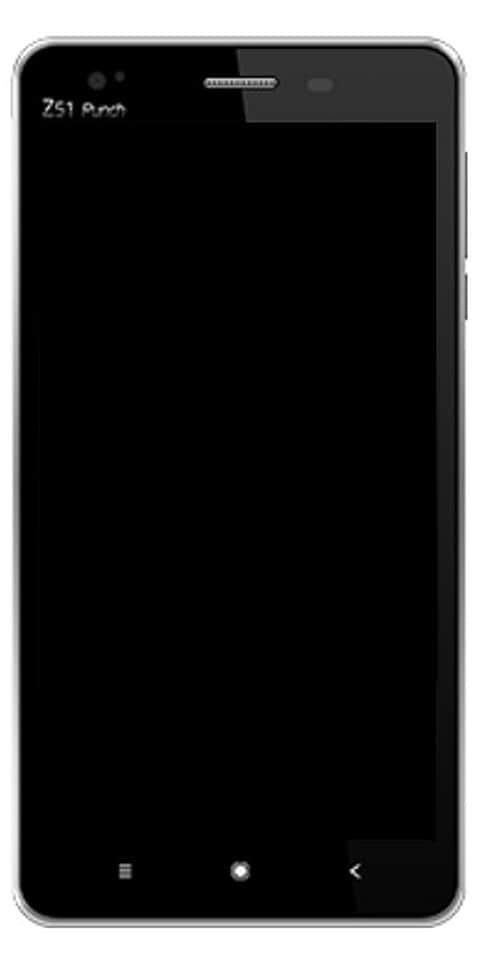写真にタイトルと説明を追加する
多くのフォークは、写真を準備するのに時間をかけず、写真に固有のものを追加することはほとんどありません。しかし、始めたいのであれば、最良の方法の1つは、写真の詳細を組み込むことです。 Macの写真アプリケーション内のフッテージにタイトルとアウトラインを含めることによって。あなたは効率的な写真管理へのあなたの技術になります。この記事では、写真にタイトルと説明を追加する方法について説明します。さぁ、始めよう!
私の曽祖母が写真の裏に書いたのと同じように、デジタル写真に説明を追加するのは本当に簡単です。さらに良いことに、100年後には実際に文章をはっきりと読むことができるようになります。
説明
幸いなことに、あなたの iPhone 、そしてほとんどすべてのデジタルカメラの種類は、あなたが必要とするかもしれない情報のいくつかをすでに持っています。写真が撮影された日時や正確な場所など(カメラアプリケーションの位置情報サービスをオフにしていない場合)。 Macの写真アプリでは、使用したデバイス(iPhone、Androidデバイス、DSLRカメラ)、使用したその他の設定、およびその他のオタクな写真の統計情報も確認できます。
彼らがまだ持っていないのは、写真やその他の人々の名前です 個人 いつか他の人に知ってもらいたい情報。
デジタル写真は、私たち全員が素晴らしい写真を撮り、それらを互いに共有することを非常に簡単にしました。大きな古いフォトアルバムを持ち歩く必要すらありません。とても簡単なので、家族での休暇や最近の公園への旅行の後、数分余分に時間を取って、それらの写真を撮った理由とその中の人物についての詳細を書き留めてください。あなたが詳細を知っているからといって、将来いつかそれを意味するわけではありません、そして誰か他の人がそうするでしょう。

写真にタイトルと説明を追加する
各写真は、撮影した日付、使用したデバイスの種類、有効になっている場合は場所などのデータで構成されます。タイトルと説明は、物理的に追加する必要がある詳細ですが、非常に便利です。
まず、タイトルと説明は あなたが本当に簡単に検索するのに役立ちます 。検索ボックスにキーワードを入力すると、写真アプリは、タイトルと説明、および日付と場所にそのキーワードを使用して写真とビデオを作成します。
第二に、あなたは 思い出す簡単な方法 写真とビデオ。たとえば、一見しただけではわかりにくい写真の説明を追加することもできます。これは、年月が経ち、ますます多くのプライベート写真ビデオをキャプチャするときに特に役立ちます。
サファリはウェブサイトの身元を確認できません
別の例として、ビジネス写真、ロゴ、および関連画像のタイトルと説明を使用して、類似した写真を区別しやすくすることができます。これには、Logo 1 Pre-Mergeなどのタイトルと次のような説明が含まれます。これは、合併前に当社が使用した最後のロゴであり、今後必要になる可能性があります。
これらは、写真やビデオにタイトルと説明を使用することが有益である理由の2つにすぎません。それでは、Macの写真アプリにこれらの詳細を追加する方法を見てみましょう。
写真にタイトルと説明を追加する
を開きます 写真 Mac上のアプリケーションを選択し、最初に画像またはビデオを選択します。次に、次の簡単な手順に従って、タイトルや説明を追加します。
- 写真またはビデオを選択した状態で、 右クリック 次に選択します 情報を取得 またはをクリックします 情報 写真ツールバーのアイコン(小文字i)。
- 次に、そのアイテムのメタデータを含む小さなウィンドウが表示されます。内をタップします タイトルを追加する セクションを作成し、使用するタイトルを入力します。次に、同じことを行います 説明を追加 セクション。
- 終了したら、 バツ 詳細ウィンドウを閉じます。
タイトルと説明で検索
写真やビデオにタイトルや説明を追加すると、特に見つけたいときに役立ちます。使用 探す 写真アプリの上部にあるボックスに入力し、タイトルまたは説明のいずれかで使用したキーワードを入力します。写真はあなたのトップの結果を一番上に表示します。ただし、そのキーワードが見つかった場所に基づいた結果も表示されます。
たとえば、ホットを検索すると、写真にはその単語がタイトルに含まれている写真が表示されました。
別の例として、100を検索すると、写真にそのキーワードとともに画像が説明に表示されました。
ただし、時間の経過とともに写真や動画に付けたタイトルや説明のすべてを覚えているとは限りません。検索するキーワードが少なくとも1つある可能性があります。また、写真にキーワードをタグ付けすることもできます。
タイトルを表示する
写真にタイトルを追加するもう1つの優れた機能は、デフォルトのファイル名の代わりに表示されるタイトルを表示できることです。
画像や動画の下にタイトルやファイル名が表示されない場合。これは実際には単純な設定です。
サムスンのキーボードにマイクがありません
タップ 見る >> メタデータ 次にタップします タイトル 。これにより、横にチェックマークが表示され、写真にタイトルも表示されます。
結論
さて、それはすべての人々でした!この記事が気に入って、お役に立てば幸いです。それについてのフィードバックをお寄せください。また、この記事に関連する質問がある場合もあります。次に、下のコメントセクションでお知らせください。間もなくご連絡いたします。
すてきな一日を!